深度技术win732位安装系统(重装系统)详解
发布时间:2022-05-29 文章来源:xp下载站 浏览: 82
|
Windows 7,中文名称视窗7,是由微软公司(Microsoft)开发的操作系统,内核版本号为Windows NT 6.1。Windows 7可供家庭及商业工作环境:笔记本电脑 、平板电脑 、多媒体中心等使用。和同为NT6成员的Windows Vista一脉相承,Windows 7继承了包括Aero风格等多项功能,并且在此基础上增添了些许功能。 深度技术win732位重装系统这个常见的问题小编已经说过很多遍了,但依然有一些朋友不懂深度技术win732位重装系统要怎么操作。解决电脑新手的疑惑自然是小编义不容辞的责任,所以虽然是一些陈词滥调,但是小编还是要发出来帮助那些不懂深度技术win732位重装系统的朋友们。 系统安装前准备资料: 1、先下载一个ghost版的win7操作系统,小编用“深度技术 Ghost Win7 (32位) 中秋节旗舰版 2014年”做演示。  深度技术win732位重装系统详解图1 2、下载好后文件为ISO文件,所以我们要先把它全部解压出来(最好下载在D盘或E盘根目录下)  深度技术win732位重装系统详解图2  深度技术win732位重装系统详解图3 深度技术 Ghost Win7系统硬盘安装步骤: 1、解压之后得到如图的文件,打开OneKey硬盘安装器(不同系统硬盘安装器可能不一样)  深度技术win732位重装系统详解图4 2、运行“硬盘安装.EXE”安装器就会出现下面的界面,一般情况下默认就可以了,然后点“确定”。 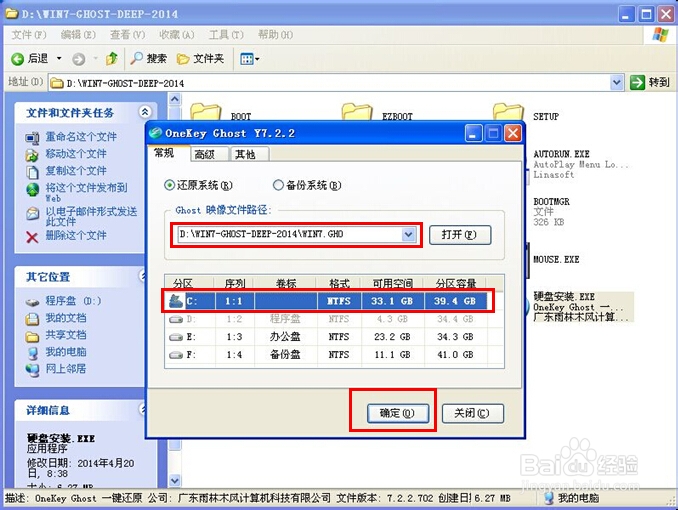 深度技术win732位重装系统详解图5 3、按上面的操作后就会出现以下的界面,当然我们要点“是”(有些电脑是不会出现这个提示就会自动关机重新启动,这是正常现象。硬盘安装器不同,安装步骤也有所差异) 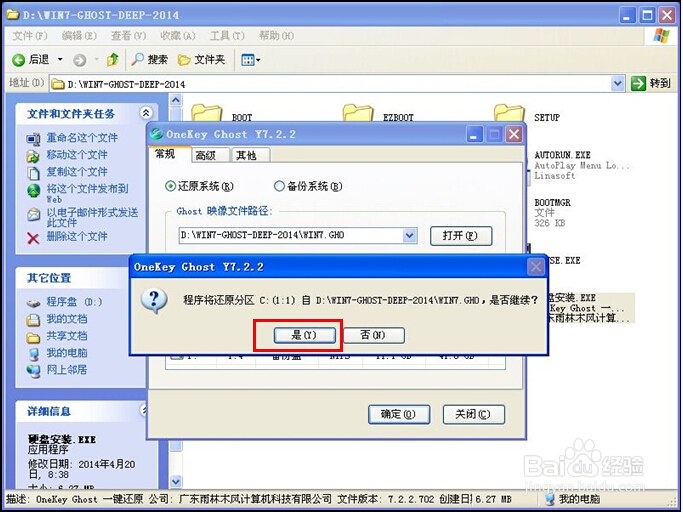 深度技术win732位重装系统详解图6 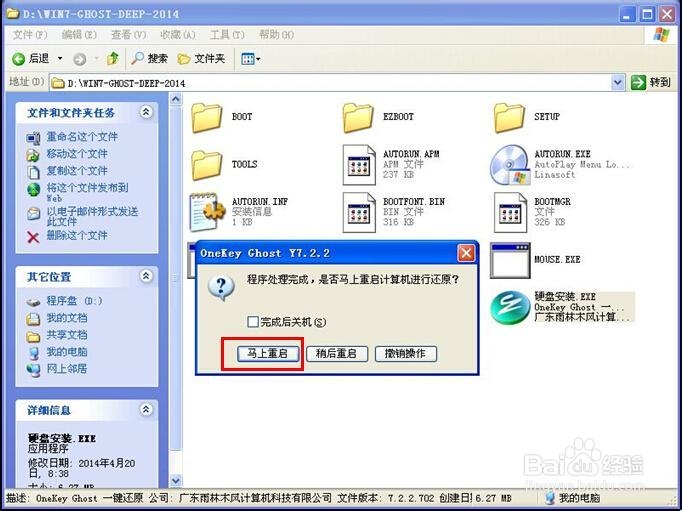 深度技术win732位重装系统详解图7 4、等重启以后Windows7基本算是安装完成了,后面我们就不用管了。因为豆豆系统都是全自动安装。不用我们任何操作!如果电脑没有重启的话,请重新开机电脑即可。 系统会重启,进入如下画面,不用管它。为大家方便安装,豆豆特意把安装截图给大家看一下!  深度技术win732位重装系统详解图8 几秒后进入安装系统状态。。。 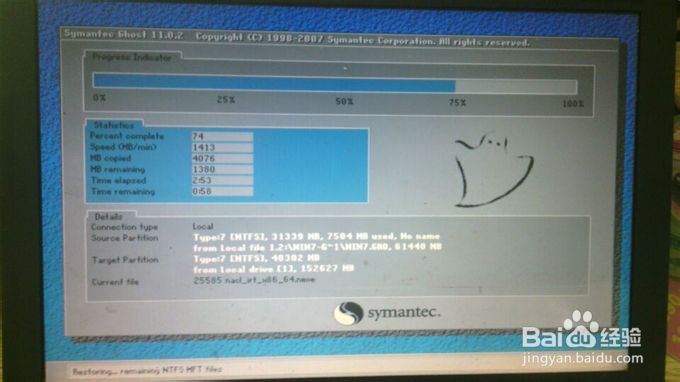 深度技术win732位重装系统详解图9 百分百后电脑会重启(如果没有重启的话,重新启动即可),出现熟悉的画面后可以说安装完成了,接下来不需要我们任何操作,系统是全自动安装的!  深度技术win732位重装系统详解图10 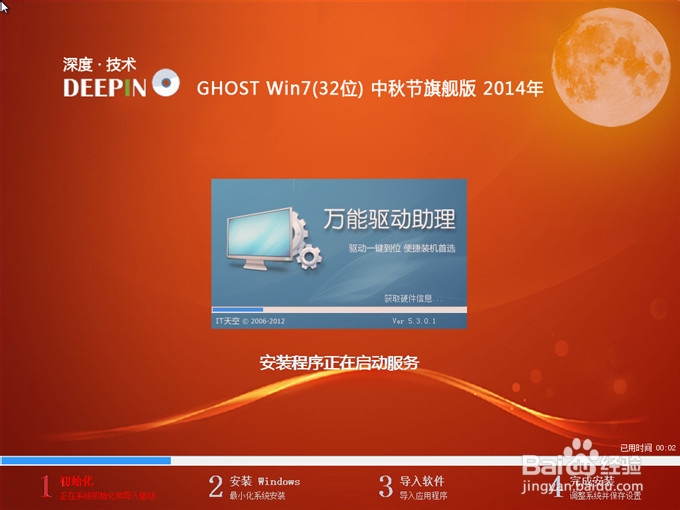 深度技术win732位重装系统详解图11  深度技术win732位重装系统详解图12 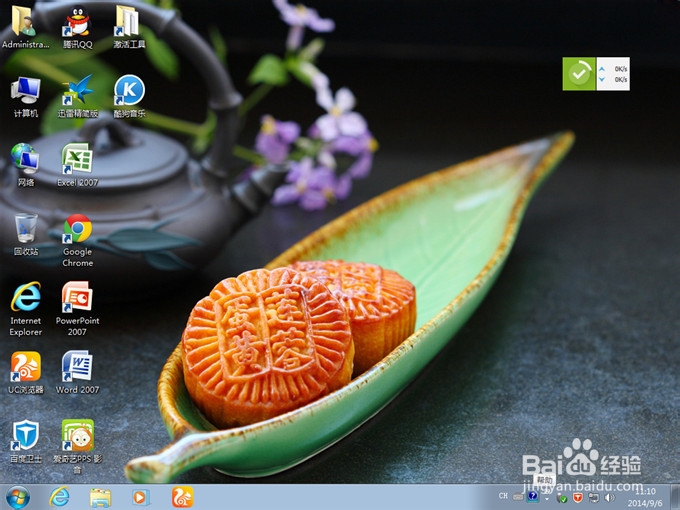 深度技术win732位重装系统详解图13
上述就是深度技术win732位重装系统的方法了哦,虽然步骤是多了点,但是都是非常简单的。如果大家实在记不住这么多步骤的话,小编建议大家保存起来留着日后查阅哦。其实深度技术win732位重装系统这个问题大家只要操作几遍大概就能摸清楚套路了,多的不说了,希望这篇教程对大家有所帮助。 Windows 7简化了许多设计,如快速最大化,窗口半屏显示,跳转列表(Jump List),系统故障快速修复等。Windows 7将会让搜索和使用信息更加简单,包括本地、网络和互联网搜索功能,直观的用户体验将更加高级,还会整合自动化应用程序提交和交叉程序数据透明性。 |

